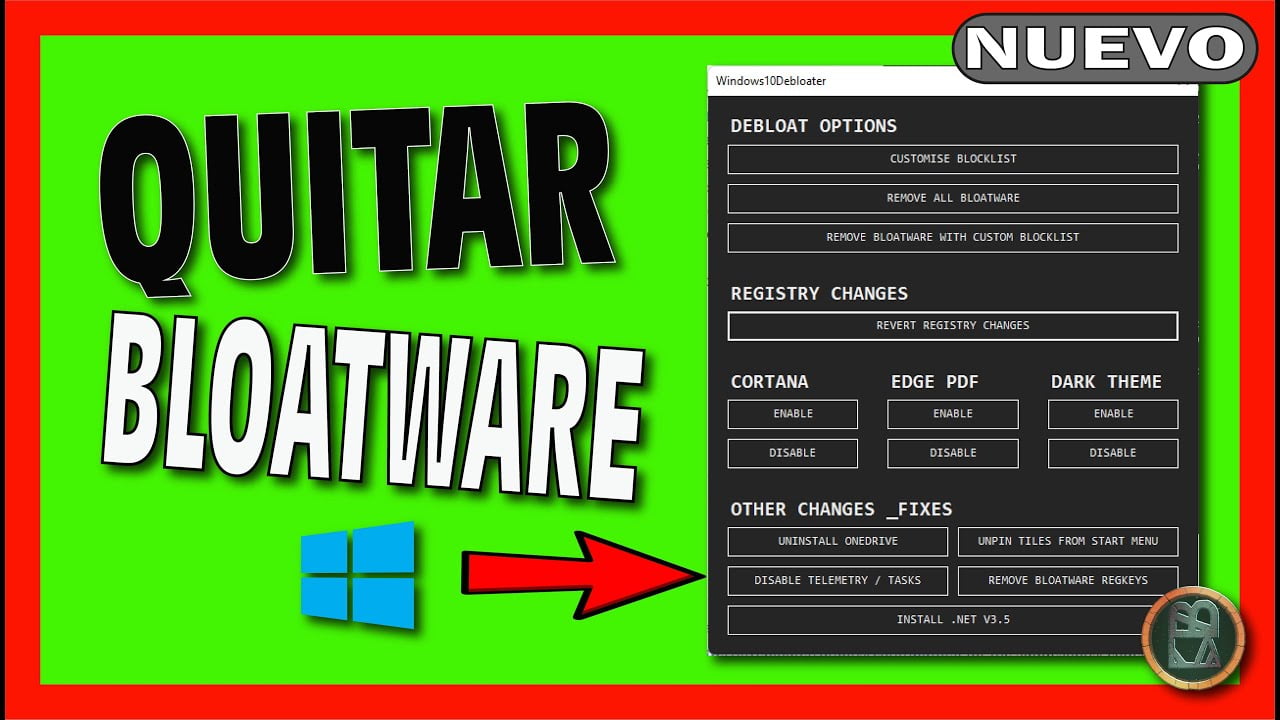
Windows 10 viene con una gran cantidad de aplicaciones preinstaladas, conocidas como bloatware, que ocupan espacio en el disco duro y ralentizan el sistema operativo. Eliminar estas aplicaciones no es tarea fácil, ya que Microsoft no proporciona una opción para desinstalarlas de forma sencilla. En este artículo, se explorarán algunas opciones para eliminar todo el bloatware de Windows 10 y mejorar el rendimiento del equipo.
¿Cómo quitar todo el bloatware de Windows 10?
Si eres usuario de Windows 10, es probable que hayas notado que tu sistema operativo viene con una gran cantidad de bloatware: aplicaciones preinstaladas que no utilizas y que ocupan espacio en tu disco duro.
Afortunadamente, es posible eliminar todo el bloatware de Windows 10 de manera sencilla. Para hacerlo, sigue estos pasos:
1. Abre PowerShell
Para empezar, abre PowerShell como administrador. Para hacerlo, haz clic con el botón derecho del ratón en el menú Inicio y selecciona «Windows PowerShell (Administrador)».
2. Desinstala las aplicaciones
Ahora, utiliza el comando «Get-AppxPackage» para obtener una lista de todas las aplicaciones instaladas en tu sistema. A continuación, utiliza el comando «Remove-AppxPackage» seguido del nombre de la aplicación que deseas desinstalar para eliminarla.
Por ejemplo, si deseas desinstalar la aplicación «Candy Crush Saga», utiliza el siguiente comando:
Remove-AppxPackage Microsoft.CandyCrushSaga_1.1101.1.0_x86__8wekyb3d8bbwe
Repite este proceso para todas las aplicaciones que deseas eliminar. Ten en cuenta que algunas aplicaciones del sistema no se pueden desinstalar.
3. Elimina las aplicaciones de la cuenta de usuario
Una vez que hayas desinstalado todas las aplicaciones, es posible que todavía veas algunos iconos en el menú Inicio. Para eliminarlos, utiliza el comando «Remove-AppxProvisionedPackage» seguido del nombre de la aplicación que deseas eliminar.
Por ejemplo, si deseas eliminar el icono de «Candy Crush Saga», utiliza el siguiente comando:
Remove-AppxProvisionedPackage Microsoft.CandyCrushSaga_1.1101.1.0_x86__8wekyb3d8bbwe
Repite este proceso para todas las aplicaciones que deseas eliminar.
4. Reinicia tu sistema
Una vez que hayas eliminado todas las aplicaciones que deseas, reinicia tu sistema para que los cambios surtan efecto.
Con estos sencillos pasos, podrás eliminar todo el bloatware de Windows 10 y disfrutar de un sistema operativo más limpio y rápido.
¿Qué es bloatware en Windows?
Bloatware es un término utilizado para referirse al software preinstalado en un equipo o dispositivo, que es innecesario o poco útil para el usuario. En el caso de Windows, es común que los fabricantes de equipos agreguen programas y aplicaciones que no son necesarios para el funcionamiento del sistema operativo, pero que ocupan espacio en el disco duro y pueden hacer que la computadora sea más lenta.
El bloatware puede incluir programas de prueba, herramientas de seguridad, aplicaciones de entretenimiento, entre otros. Aunque algunos usuarios pueden encontrar útiles estas aplicaciones, muchos de ellos prefieren tener un sistema operativo limpio, sin software adicional que pueda afectar el rendimiento del equipo.
Eliminar todo el bloatware de Windows 10 puede ser un proceso complejo que requiere conocimientos técnicos, pero existen varias formas de hacerlo. Una opción es utilizar herramientas de terceros, como PC Decrapifier o Windows 10 Debloater, que eliminan automáticamente los programas preinstalados.
Otra opción es desinstalar manualmente los programas a través del Panel de control de Windows. Para hacer esto, se debe abrir el Panel de control, seleccionar «Programas y características» y buscar los programas que se desea eliminar. Es importante tener cuidado de no eliminar programas importantes para el funcionamiento del sistema operativo.
Eliminar todo el bloatware de Windows 10 puede mejorar el rendimiento de la computadora, pero se debe tener cuidado de no eliminar programas importantes para el funcionamiento del sistema.
¿Cómo eliminar aplicaciones nativas de Windows 10 con PowerShell?
Si eres de los usuarios que no utilizan algunas aplicaciones nativas de Windows 10 y quieres liberar espacio en tu equipo, puedes eliminarlas utilizando PowerShell.
Para eliminar aplicaciones nativas de Windows 10 con PowerShell, sigue los siguientes pasos:
- Abre PowerShell: puedes hacerlo presionando la tecla Windows + X y seleccionando «Windows PowerShell (Admin)».
- Obtén el nombre de la aplicación: para hacer esto, escribe el siguiente comando en PowerShell y presiona Enter:
Get-AppxPackage | Select Name
Esto mostrará una lista con el nombre de todas las aplicaciones instaladas en tu equipo.
- Elimina la aplicación: escribe el siguiente comando en PowerShell, reemplazando «NombreDeLaAplicacion» con el nombre de la aplicación que deseas eliminar, y presiona Enter:
Get-AppxPackage NombreDeLaAplicacion | Remove-AppxPackage
Este comando eliminará la aplicación seleccionada.
Es importante tener en cuenta que algunas aplicaciones nativas de Windows 10 están integradas en el sistema operativo y no se pueden eliminar utilizando PowerShell. Además, ten cuidado al eliminar aplicaciones, ya que algunas son necesarias para el correcto funcionamiento del sistema.
Sigue los pasos mencionados anteriormente y elimina solo las aplicaciones que no necesites.
